腾讯文档怎么设置添加访客水印?腾讯文档设置添加访客水印教程
腾讯文档是一款好用的多人在线协作编辑软件,具备完善的编辑功能,轻松设定文字及段落格式,有效帮助用户快速办公,在使用时想要设置添加访客水印,应该怎么操作呢?针对这一问题,本篇整理了详细的教程,分享给大家,一起看看吧。
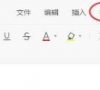
更新日期:2023-09-08
来源:纯净之家
腾讯文档的在线表格是可以支持多人同时在线填写,为了保护个人的隐私,其实我们是可以设置隐私保护的,所填写的内容仅创建者和填写者可以互相看见,但是我们怎么设置呢?下面小编就给大家详细的介绍一下解决方法。
设置方法
1、双击进入到腾讯文档的工作区域,然后创建一个在线的表格文件。
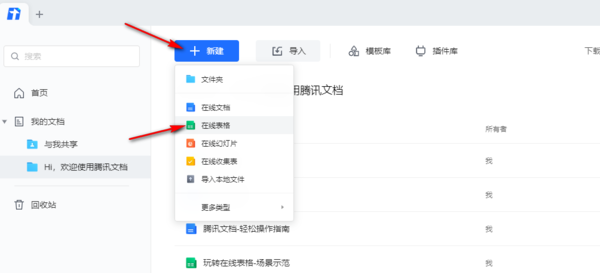
2、以下图为例图中包含了姓名、身份证号、邮箱等信息,选择好想隐私的内容,比如身份证号码这一列,用鼠标全部选中这一列,然后在这一列的第一行点击倒三角标志,找到最后一个“开启列填写内容隐藏”按钮。
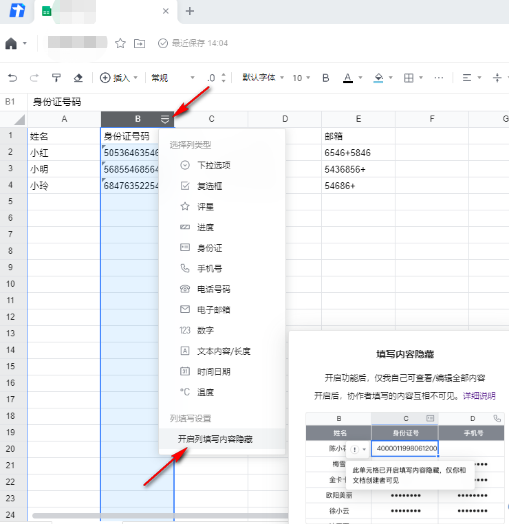
3、除了可以打开这个选项以后,还可以在弹出的菜单中找到包含身份证的这一项,并点击这一选项。
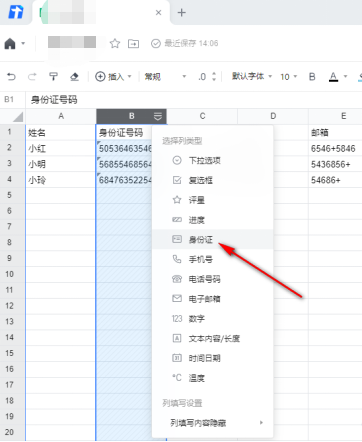
4、点击之后就会出现一个弹框,选择“填写内容隐藏、提示语”等设置”,这句话下面有一个“填写内容隐藏”,将前方标注上对勾,然后点击“确定”按钮,这样就可以更大程度上保证我们填写的内容不会被别人看到了。
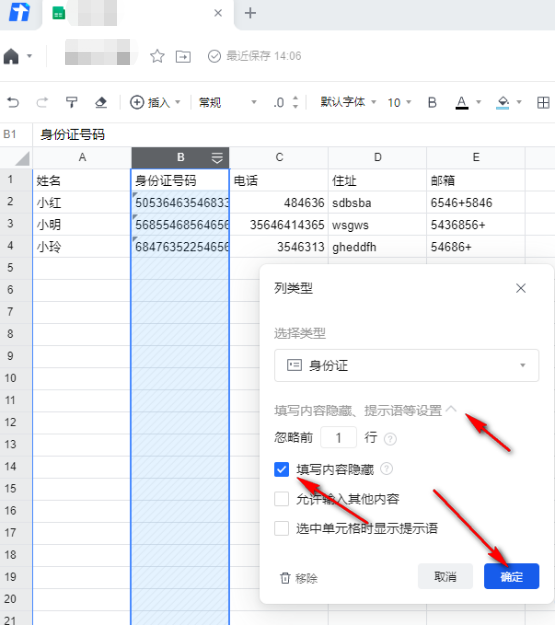
5、那么又如何取消内容隐藏,选中身份证这一列,然后点击这一列第一行的名片标志,在弹出的“列类型”窗口中找到左下角垃圾桶标志的“移除”,点击一下就可以将隐藏操作的所有设置都移除掉了。
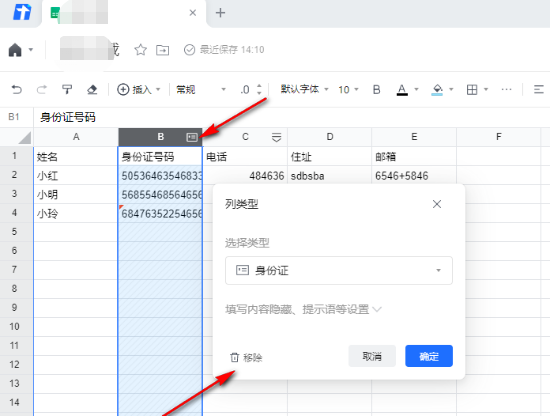
6、还要跟大家说一下,在把所有的信息资料都收集全的情况下,创建者想要把隐藏的内容进行恢复,只需要选择这一列右侧的选项,然后在下拉列表里面找到“列填写内容隐藏”,并把那个对勾取消勾选就可以的。
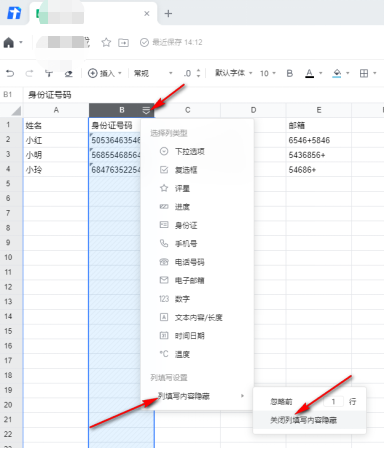
腾讯文档怎么设置添加访客水印?腾讯文档设置添加访客水印教程
腾讯文档是一款好用的多人在线协作编辑软件,具备完善的编辑功能,轻松设定文字及段落格式,有效帮助用户快速办公,在使用时想要设置添加访客水印,应该怎么操作呢?针对这一问题,本篇整理了详细的教程,分享给大家,一起看看吧。
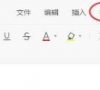
腾讯文档怎么设置自动排序?腾讯文档设置自动排序教程
腾讯文档怎么设置自动排序?最近有用户询问这个问题,腾讯文档是一款优秀的在线办公软件,可以在线编辑文档,内置多种Word Excel模板可以使用,编辑时想要设置自动排序应该怎么操作呢?就此,本篇带来了详细的解决方法,分享给大家。
